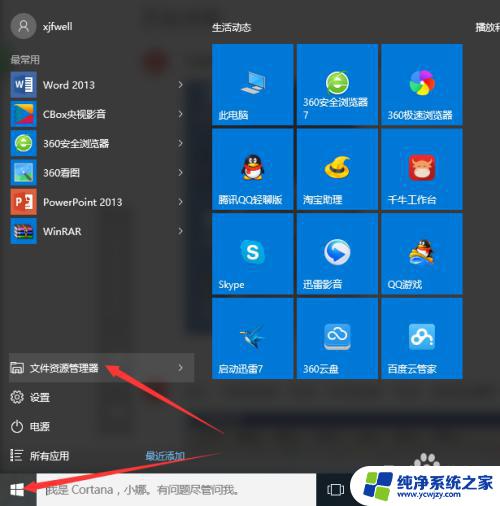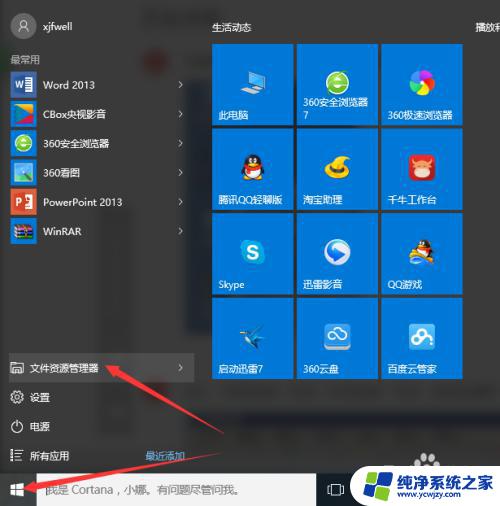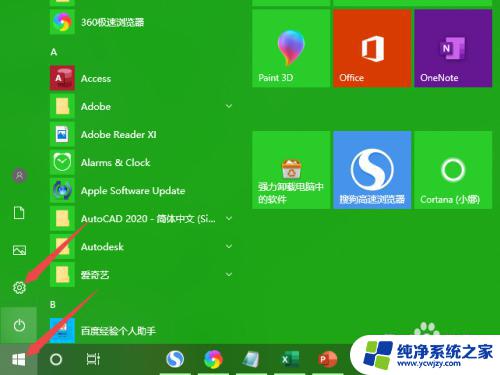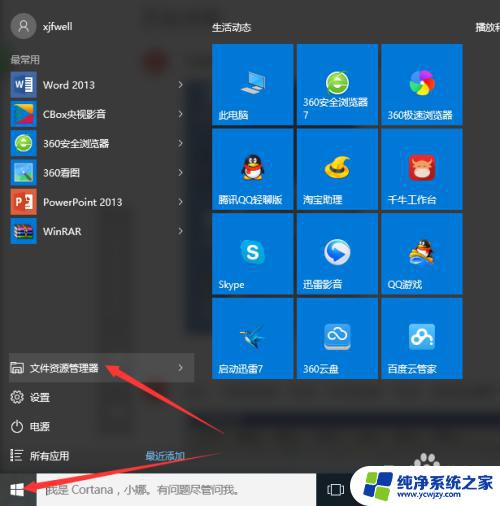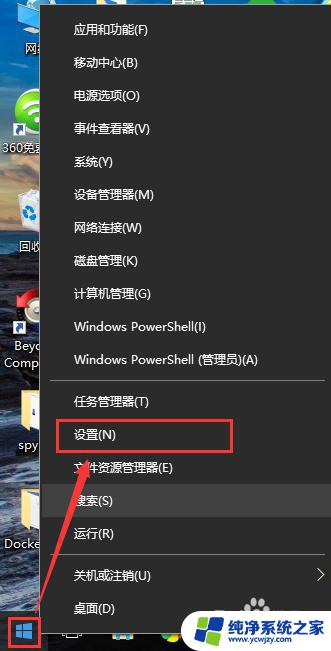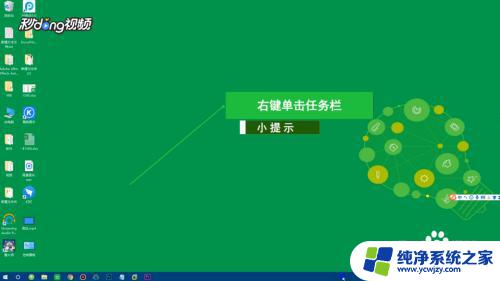win10隐藏wifi怎么连接
更新时间:2024-07-13 13:42:45作者:yang
在使用Win10系统时,有时候可能会遇到无法直接搜索到隐藏的WiFi网络的情况,而隐藏的WiFi网络通常需要手动输入网络名称才能连接。在Win10系统中,我们应该如何找到并连接隐藏的WiFi呢?通过简单的设置和操作,我们就能够轻松实现连接隐藏WiFi网络的目的。接下来让我们一起来了解一下Win10系统中连接隐藏WiFi的方法吧。
操作方法:
1.这里我用一台装有win10的笔记本演示,先点击右下角的wifi标志
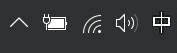
2.然后我们点击下面的 网络和internet设置
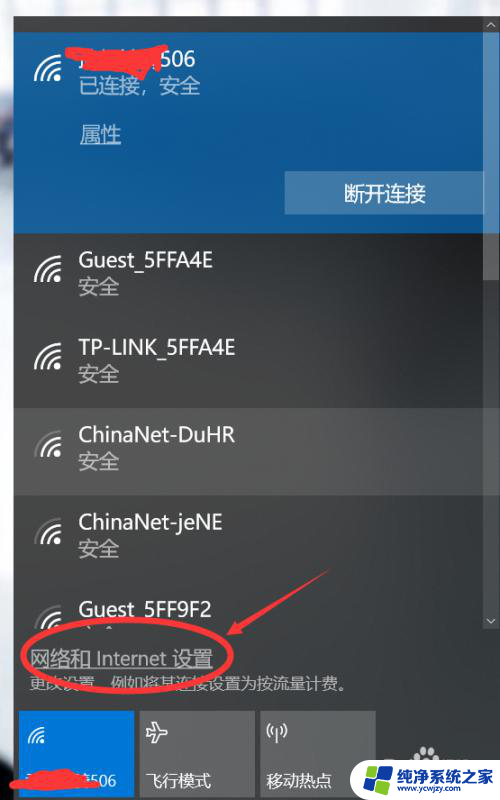
3.然后我们点击wifi-管理已知网络
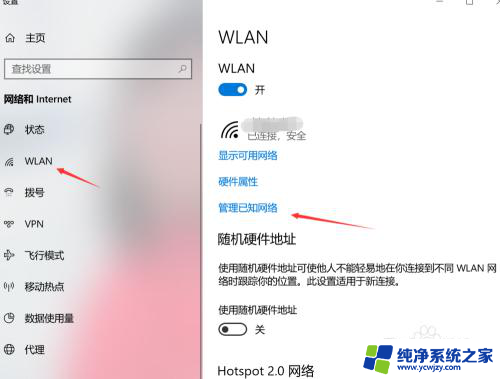
4.然后我们在上面可以看到一个添加新网络
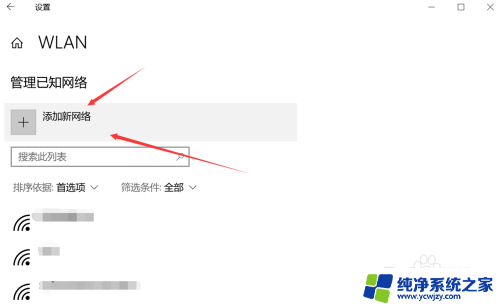
5.我们继续添加新网络 输入 网络名称 安全类型一定要和路由器上面的一致哦,然后输入密码。下面的“自动连接和此网络未广播也进行连接” 前面打上勾,然后保存之后就可以了
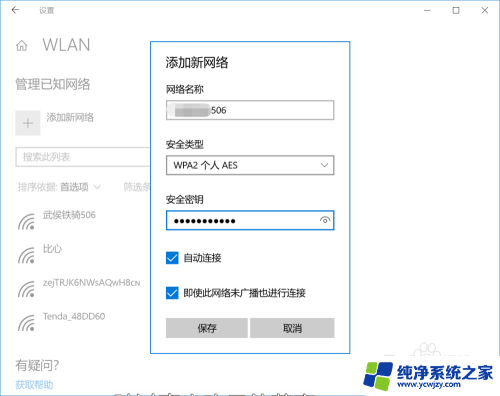
6.然后我在点击右下角的wifi标志,就可以看到我们刚才添加的隐藏wifi了哟。
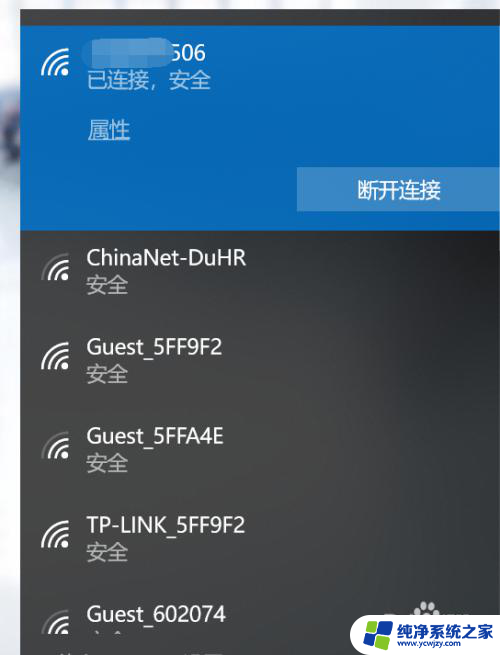
以上就是关于如何连接隐藏的WiFi网络的全部内容,如果您遇到相同情况,可以按照小编的方法来解决。